6.数组和Hash表
当显示多条结果时,存储在变量中非常智能,变量类型会自动转换为一个数组。
在下面的例子中,使用GetType()可以看到$a变量已经不是我们常见的string或int类型,而是Object类型,使用-is操作符来判断是否是个数组,返回True则是数组,返回False则不是。
如果要统计数组的行数,用我们前面学到的一个方法count即可。例如要看一下$a变量值的行数:
数组都有一个下标索引,用于访问其中的值,从0开始。例如我要访问$a第六行结果,在Powershell Console中输入$a[5]打印出结果。
创建数组变量
数组变量是一种特殊而且十分有用的变量,是有N个普通的变量组成。一个数组包含多个值得变量,没有尺寸限制。在Powershell中创建数组变量非常简单。
在这个事例中,分别定义了$array和$array1两个数组变量,存放1到4连续的4个阿拉伯数字,每个元素中间用逗号隔开。其中(..)标识连续的意思。
在一个数组中,除了可以存放相同数据类型元素之外,也可以存放不同的数据类型。
在这个例子中,数组变量$ab存放了字符串类型,数字类型以及datetime类型三种元素:
在以上的数组变量中,都赋予了初始值在里面,有些情况下,数组值是空的,如何创建一个空元素的数组变量呢?
$array = @() #定义无初始值的数组变量
打印数组元素值
数组变量定义好之后,数据存放于数组之中,在指令执行过程中有使用到该数组元素值时,如果将指取出来。在前面也演示过一个例子$a[1], 数组变量【元素地址】,其中地址是从0开始,如果从数组中取出多个值,就需要指定多个地址。
在这条指令中,结果打印变量$a第2行,21行,31行数据。
添加删除元素
#元素New Vlaue
$array = 1,2,3,4
$array += "New Vlaue"
$array
在上面的例子中,向数组中添加元素非常容易做到,但是从数组中移除元素却不那么容易,为了能对数组很好的操作,我们可以使用.Net Framwork ArrayList类 System.Collections.ArrayList
看下面的例子,是不是使用.net对象更好操作呢?
#创建.net数组对象
$array = New-Object system.Collections.ArrayList
#在数组$array中添加元素1,2,3,4
$array.add("1")
$array.add("2")
$array.add("3")
$array.Add("4")
#打印数组变量$array结果
$array
#移除元素4
$array.Remove("4")
$array
强制类型数组
例如要定义一个整型数组变量,当添加非整型值时将提示错误或自动转换成整型。
[int[]]$array = 1,2,3
$array += 4
$array += 10.56
$array += "Hello"
当为此数组添加字符串则出现报错。
Hash表
哈希表,也就是字典,是一种非常优秀的数据结构,允许我们使用关键字进行查询,它几乎没有性能损失,这些都是因为它的基本结构能够很好的符合计算机存储运算特性。
创建一个新的Hash表
$hashlist = @{Name = "PC1"; IP = "1.1.1.1"; User = "Sam.lu"}
打印数据可以通过关键字
$hashlist["IP"]
$hashlist["Name","IP"]
当然我们也可以采用另外的方式,不使用[]
$hashlist.IP
在有些情景中,需要把数组的数据存放在Hash表中,如何实现呢?来看一个简单的例子:
$array1 = 1,2,3,4,5
$array2 = "beijing","shanghai","tianjin","hangzhou"
$hashlist = @{int = $array1;string = $array2}
$hashlist.int
$hashlist.string
在现有的Hash表中插入关键字
在上面的例子中:
$hashlist = @{Name = "PC1"; IP = "1.1.1.1"; User = "Sam.lu"}
里面有三个关键字Name,IP,User,能不能在现有Hash表中再添入关键字,例如加一个位置,添加的方法有两种:
1.
$hashlist.Date = Get-Date
2.
$hashlist["Location"] = "Hangzhou"
$hashlist
修改和删除Hash表中的值
在Hash表中,直接可以使用关键字进行赋值,后面修改的值会覆盖已存在的值,通过上面的学习,我们可以了解到,使用关键字可以采用两种方式,一种是使用【】,一种则使用(.关键字),两种方法都能对关键字的值进行操作。
$hashlist["Date"] = (Get-Date).AddDays(-1)
$hashlist.Location = "New York"
删除关键字则使用remove方法即可。
$hashlist.remove(“date”)
Hash表还有另外一个大用途,可以定义结果的输出格式。使用Hash表定义输出格式有四个关键字:
Expression 指定要输出对象的属性值
Witdth 字符串列的宽度
Lable 列标题
Alignment 列中位置是左还是右
#定义输出结果第一列的格式,对象属性是Name,宽度30,列标题Filename,左对齐
$colume1 = @{expression = "Name";widt = 30; lable = "Filename";alignment = "left"}
#定义输出结果第二列的格式,对象属性是LastWriteTime,宽度40,列标题Last Modification,右对齐
$colume2 = @{expression = "LastWriteTime";widt = 40; label = "Last Modification";alignment = "right"}
#使用dir指令列出本目录下所有的文件及目录,按照定义的输出格式第一列输出Name,第二列输出LastWriteTime
dir |Format-Table $colume1,$colume2


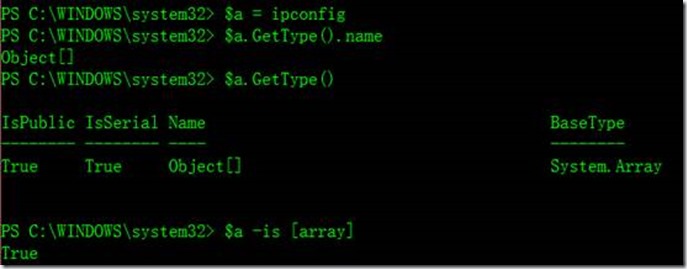


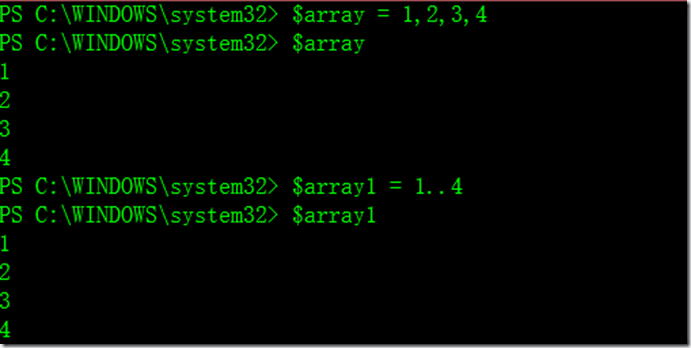
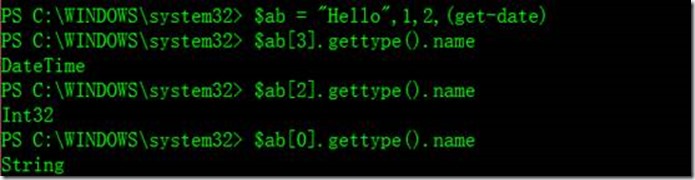



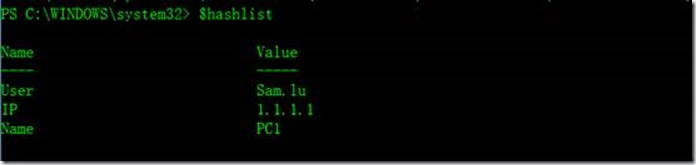

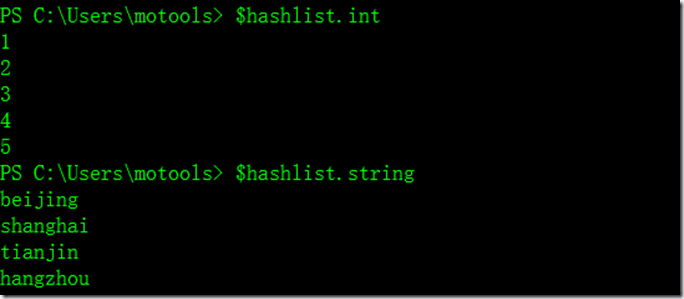
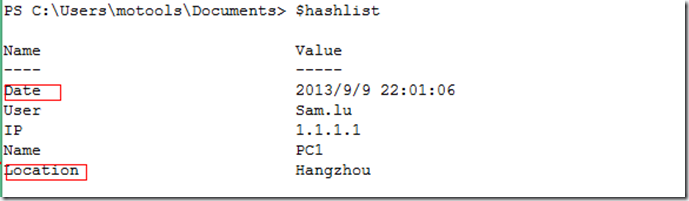
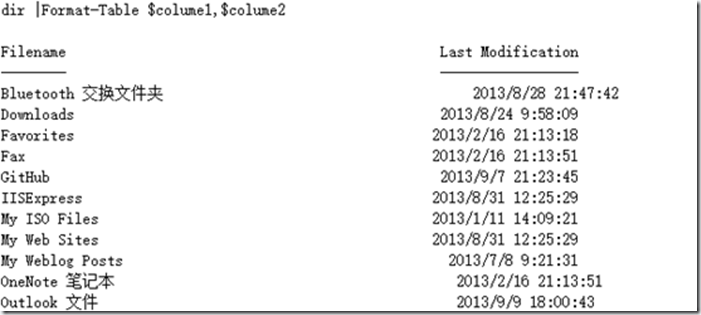

 浙公网安备 33010602011771号
浙公网安备 33010602011771号